cad图纸的图框怎样制作
cad a4标准图框
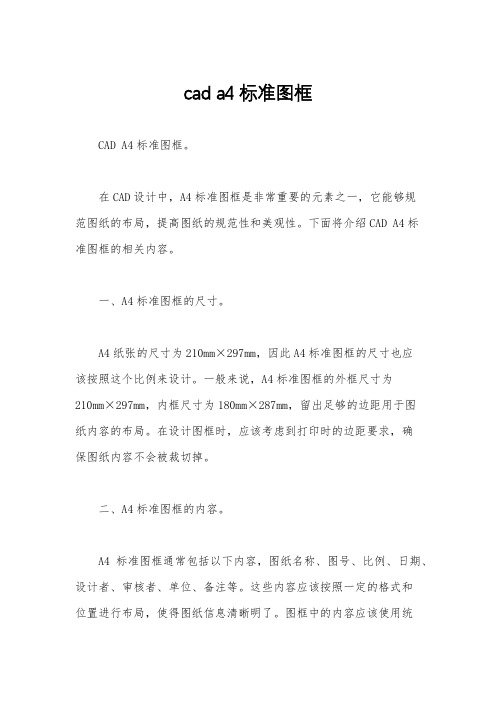
cad a4标准图框CAD A4标准图框。
在CAD设计中,A4标准图框是非常重要的元素之一,它能够规范图纸的布局,提高图纸的规范性和美观性。
下面将介绍CAD A4标准图框的相关内容。
一、A4标准图框的尺寸。
A4纸张的尺寸为210mm×297mm,因此A4标准图框的尺寸也应该按照这个比例来设计。
一般来说,A4标准图框的外框尺寸为210mm×297mm,内框尺寸为180mm×287mm,留出足够的边距用于图纸内容的布局。
在设计图框时,应该考虑到打印时的边距要求,确保图纸内容不会被裁切掉。
二、A4标准图框的内容。
A4标准图框通常包括以下内容,图纸名称、图号、比例、日期、设计者、审核者、单位、备注等。
这些内容应该按照一定的格式和位置进行布局,使得图纸信息清晰明了。
图框中的内容应该使用统一的字体和字号,保持整体的美观性和规范性。
三、A4标准图框的设计原则。
在设计A4标准图框时,应该遵循以下原则,简洁明了、合理布局、信息完整、美观大方。
图框中的各个元素之间应该保持适当的间距,避免拥挤和杂乱。
同时,应该根据实际需要确定图框中各个元素的重要性和显示方式,合理安排它们的位置和大小。
四、A4标准图框的制作方法。
制作A4标准图框可以使用CAD软件进行设计,也可以使用专门的图框设计软件进行制作。
在CAD软件中,可以通过绘制线条、添加文本框等功能来完成图框的设计。
在设计过程中,应该注意保持图框的比例和尺寸准确无误,避免出现变形和错位的情况。
五、A4标准图框的应用。
A4标准图框广泛应用于各种工程图纸、设计图纸、施工图纸等领域。
它能够规范图纸的格式,便于文件的归档和管理,提高工作效率和质量。
在实际应用中,应该根据具体的需求和要求来设计和使用A4标准图框,确保图纸的规范性和统一性。
六、总结。
A4标准图框作为CAD设计中的重要元素,对于提高图纸的规范性和美观性具有重要意义。
设计人员应该充分了解A4标准图框的尺寸、内容、设计原则、制作方法和应用,合理使用图框,提高工作效率和质量。
cad如何绘制简单的图框
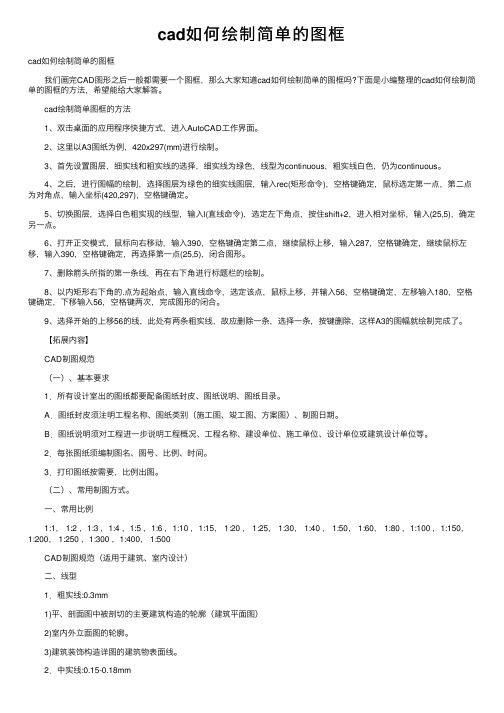
cad如何绘制简单的图框cad如何绘制简单的图框 我们画完CAD图形之后⼀般都需要⼀个图框,那么⼤家知道cad如何绘制简单的图框吗?下⾯是⼩编整理的cad如何绘制简单的图框的⽅法,希望能给⼤家解答。
cad绘制简单图框的⽅法 1、双击桌⾯的应⽤程序快捷⽅式,进⼊AutoCAD⼯作界⾯。
2、这⾥以A3图纸为例,420x297(mm)进⾏绘制。
3、⾸先设置图层,细实线和粗实线的选择,细实线为绿⾊,线型为continuous,粗实线⽩⾊,仍为continuous。
4、之后,进⾏图幅的绘制,选择图层为绿⾊的细实线图层,输⼊rec(矩形命令),空格键确定,⿏标选定第⼀点,第⼆点为对⾓点,输⼊坐标(420,297),空格键确定。
5、切换图层,选择⽩⾊粗实现的线型,输⼊l(直线命令),选定左下⾓点,按住shift+2,进⼊相对坐标,输⼊(25,5),确定另⼀点。
6、打开正交模式,⿏标向右移动,输⼊390,空格键确定第⼆点,继续⿏标上移,输⼊287,空格键确定,继续⿏标左移,输⼊390,空格键确定,再选择第⼀点(25,5),闭合图形。
7、删除箭头所指的第⼀条线,再在右下⾓进⾏标题栏的绘制。
8、以内矩形右下⾓的.点为起始点,输⼊直线命令,选定该点,⿏标上移,并输⼊56,空格键确定,左移输⼊180,空格键确定,下移输⼊56,空格键两次,完成图形的闭合。
9、选择开始的上移56的线,此处有两条粗实线,故应删除⼀条,选择⼀条,按键删除,这样A3的图幅就绘制完成了。
【拓展内容】 CAD制图规范 (⼀)、基本要求 1.所有设计室出的图纸都要配备图纸封⽪、图纸说明、图纸⽬录。
A.图纸封⽪须注明⼯程名称、图纸类别(施⼯图、竣⼯图、⽅案图)、制图⽇期。
B.图纸说明须对⼯程进⼀步说明⼯程概况、⼯程名称、建设单位、施⼯单位、设计单位或建筑设计单位等。
2.每张图纸须编制图名、图号、⽐例、时间。
3.打印图纸按需要,⽐例出图。
工程施工图cad图框
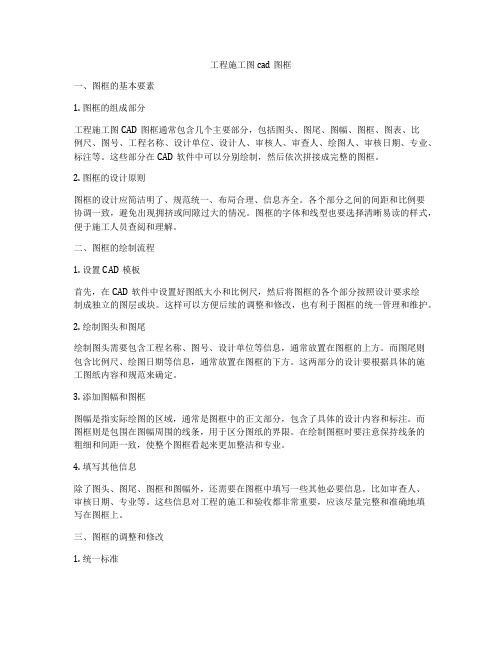
工程施工图cad图框一、图框的基本要素1. 图框的组成部分工程施工图CAD图框通常包含几个主要部分,包括图头、图尾、图幅、图框、图表、比例尺、图号、工程名称、设计单位、设计人、审核人、审查人、绘图人、审核日期、专业、标注等。
这些部分在CAD软件中可以分别绘制,然后依次拼接成完整的图框。
2. 图框的设计原则图框的设计应简洁明了、规范统一、布局合理、信息齐全。
各个部分之间的间距和比例要协调一致,避免出现拥挤或间隙过大的情况。
图框的字体和线型也要选择清晰易读的样式,便于施工人员查阅和理解。
二、图框的绘制流程1. 设置CAD模板首先,在CAD软件中设置好图纸大小和比例尺,然后将图框的各个部分按照设计要求绘制成独立的图层或块。
这样可以方便后续的调整和修改,也有利于图框的统一管理和维护。
2. 绘制图头和图尾绘制图头需要包含工程名称、图号、设计单位等信息,通常放置在图框的上方。
而图尾则包含比例尺、绘图日期等信息,通常放置在图框的下方。
这两部分的设计要根据具体的施工图纸内容和规范来确定。
3. 添加图幅和图框图幅是指实际绘图的区域,通常是图框中的正文部分,包含了具体的设计内容和标注。
而图框则是包围在图幅周围的线条,用于区分图纸的界限。
在绘制图框时要注意保持线条的粗细和间距一致,使整个图框看起来更加整洁和专业。
4. 填写其他信息除了图头、图尾、图框和图幅外,还需要在图框中填写一些其他必要信息,比如审查人、审核日期、专业等。
这些信息对工程的施工和验收都非常重要,应该尽量完整和准确地填写在图框上。
三、图框的调整和修改1. 统一标准在设计图框时要遵循行业标准和规范,使得不同设计单位的图框风格和格式一致。
这样可以提高施工人员的工作效率,减少因为图纸格式不统一而造成的误解和错误。
2. 不断优化随着施工图纸的不断制作和使用,可能会发现一些不合理或需要改进的地方。
这时就需要及时调整和修改图框的设计,使之更加适应工程设计的需要,提高绘图的质量和效率。
cad制图标准图框设置方法
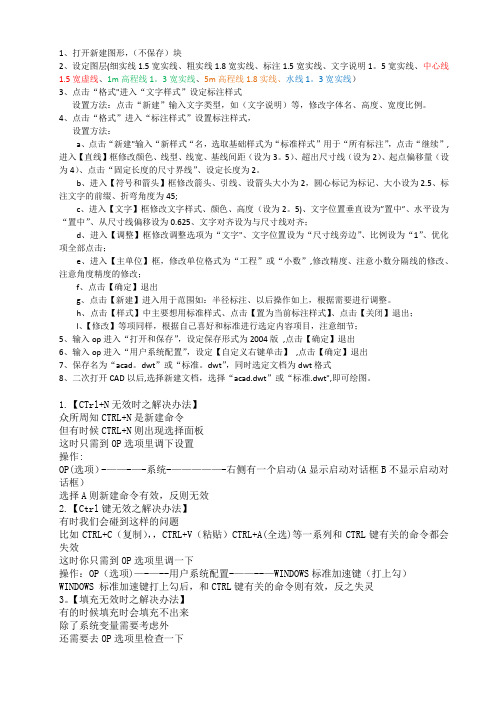
1、打开新建图形,(不保存)块2、设定图层(细实线1.5宽实线、粗实线1.8宽实线、标注1.5宽实线、文字说明1。
5宽实线、中心线1.5宽虚线、1m高程线1。
3宽实线、5m高程线1.8实线、水线1。
3宽实线)3、点击“格式"进入“文字样式”设定标注样式设置方法:点击“新建”输入文字类型,如(文字说明)等,修改字体名、高度、宽度比例。
4、点击“格式”进入“标注样式”设置标注样式,设置方法:a、点击“新建"输入“新样式“名,选取基础样式为“标准样式”用于“所有标注”,点击“继续”,进入【直线】框修改颜色、线型、线宽、基线间距(设为3。
5)、超出尺寸线(设为2)、起点偏移量(设为4)、点击“固定长度的尺寸界线”、设定长度为2。
b、进入【符号和箭头】框修改箭头、引线、设箭头大小为2,圆心标记为标记、大小设为2.5、标注文字的前缀、折弯角度为45;c、进入【文字】框修改文字样式、颜色、高度(设为2。
5)、文字位置垂直设为”置中”、水平设为“置中”、从尺寸线偏移设为0.625、文字对齐设为与尺寸线对齐;d、进入【调整】框修改调整选项为“文字"、文字位置设为“尺寸线旁边”、比例设为“1”、优化项全部点击;e、进入【主单位】框,修改单位格式为“工程”或“小数”,修改精度、注意小数分隔线的修改、注意角度精度的修改;f、点击【确定】退出g、点击【新建】进入用于范围如:半径标注、以后操作如上,根据需要进行调整。
h、点击【样式】中主要想用标准样式、点击【置为当前标注样式】、点击【关闭】退出;l、【修改】等项同样,根据自己喜好和标准进行选定内容项目,注意细节;5、输入op进入“打开和保存”,设定保存形式为2004版,点击【确定】退出6、输入op进入“用户系统配置”,设定【自定义右键单击】,点击【确定】退出7、保存名为“acad。
dwt”或“标准。
dwt”,同时选定文档为dwt格式8、二次打开CAD以后,选择新建文档,选择“acad.dwt”或“标准.dwt",即可绘图。
CAD制图纸图框设计技巧
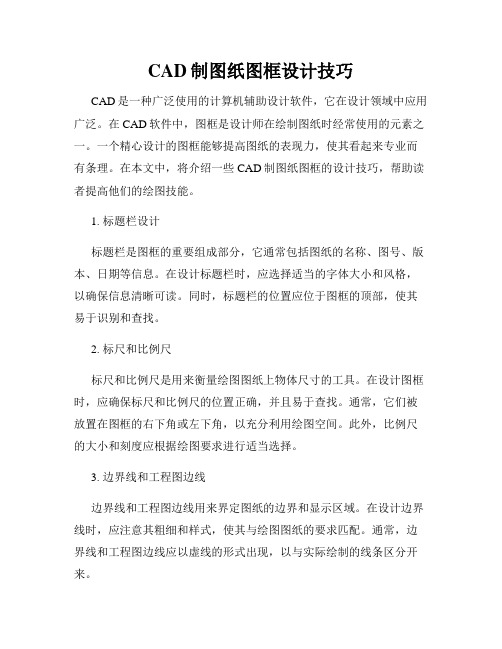
CAD制图纸图框设计技巧CAD是一种广泛使用的计算机辅助设计软件,它在设计领域中应用广泛。
在CAD软件中,图框是设计师在绘制图纸时经常使用的元素之一。
一个精心设计的图框能够提高图纸的表现力,使其看起来专业而有条理。
在本文中,将介绍一些CAD制图纸图框的设计技巧,帮助读者提高他们的绘图技能。
1. 标题栏设计标题栏是图框的重要组成部分,它通常包括图纸的名称、图号、版本、日期等信息。
在设计标题栏时,应选择适当的字体大小和风格,以确保信息清晰可读。
同时,标题栏的位置应位于图框的顶部,使其易于识别和查找。
2. 标尺和比例尺标尺和比例尺是用来衡量绘图图纸上物体尺寸的工具。
在设计图框时,应确保标尺和比例尺的位置正确,并且易于查找。
通常,它们被放置在图框的右下角或左下角,以充分利用绘图空间。
此外,比例尺的大小和刻度应根据绘图要求进行适当选择。
3. 边界线和工程图边线边界线和工程图边线用来界定图纸的边界和显示区域。
在设计边界线时,应注意其粗细和样式,使其与绘图图纸的要求匹配。
通常,边界线和工程图边线应以虚线的形式出现,以与实际绘制的线条区分开来。
4. 标注和注释标注和注释是图框的重要组成部分,用于解释图纸中的绘图内容。
在设计标注和注释时,应选择适当的字体、字号和颜色,以确保其易于阅读和理解。
此外,标注和注释的位置应与相关图面相对应,并且不应遮挡重要的绘图内容。
5. 图例和零件表图例和零件表是用来解释图纸中各个部分和零件的工具。
在设计图例和零件表时,应选择适当的图标和符号,以确保其能准确地表示图纸中的实际内容。
通常,图例和零件表应位于图框的右侧或左侧,以使其易于查找和阅读。
6. 绘图比例和标准在绘制图纸时,应根据实际要求选择适当的绘图比例和标准。
通常,工程绘图使用的比例有1:1、1:2、1:5等,而标准有ISO、ANSI等。
在设计图框时,应将这些信息包含在标题栏或其他适当位置,以帮助读者正确理解图纸。
7. 图框的可扩展性为了适应不同尺寸的图纸,设计图框时应考虑其可扩展性。
浩辰CAD2012技巧:企业专用图框制作
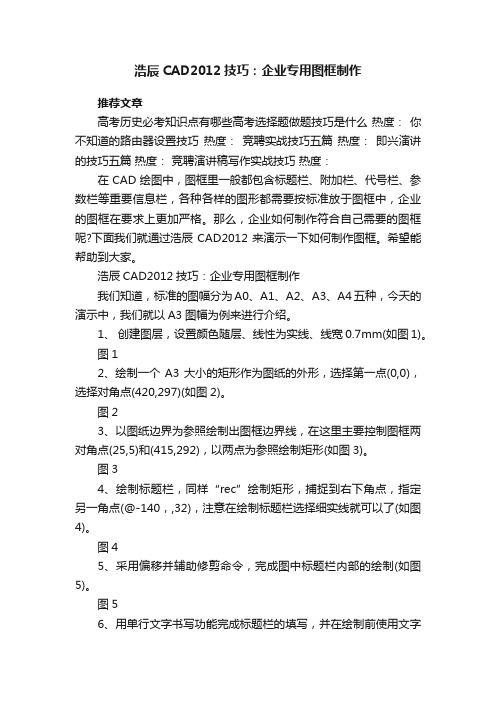
浩辰CAD2012技巧:企业专用图框制作推荐文章高考历史必考知识点有哪些高考选择题做题技巧是什么热度:你不知道的路由器设置技巧热度:竞聘实战技巧五篇热度:即兴演讲的技巧五篇热度:竞聘演讲稿写作实战技巧热度:在CAD绘图中,图框里一般都包含标题栏、附加栏、代号栏、参数栏等重要信息栏,各种各样的图形都需要按标准放于图框中,企业的图框在要求上更加严格。
那么,企业如何制作符合自己需要的图框呢?下面我们就通过浩辰CAD2012来演示一下如何制作图框。
希望能帮助到大家。
浩辰CAD2012技巧:企业专用图框制作我们知道,标准的图幅分为A0、A1、A2、A3、A4五种,今天的演示中,我们就以A3图幅为例来进行介绍。
1、创建图层,设置颜色随层、线性为实线、线宽0.7mm(如图1)。
图12、绘制一个A3大小的矩形作为图纸的外形,选择第一点(0,0),选择对角点(420,297)(如图2)。
图23、以图纸边界为参照绘制出图框边界线,在这里主要控制图框两对角点(25,5)和(415,292),以两点为参照绘制矩形(如图3)。
图34、绘制标题栏,同样“rec”绘制矩形,捕捉到右下角点,指定另一角点(@-140,,32),注意在绘制标题栏选择细实线就可以了(如图4)。
图45、采用偏移并辅助修剪命令,完成图中标题栏内部的绘制(如图5)。
图56、用单行文字书写功能完成标题栏的填写,并在绘制前使用文字样式“st”控制文字显示(如图6)图6接着,完成附加栏、代号栏、参数栏的绘制和修改。
在完成图框绘制后,建立外部块并打开永久块创建窗口,选择基点和块的名称、图块存放的位置。
这样,下次我们需要图框时,就可以直接把块插入到绘图区域中来了。
cad怎么建标准图框
cad怎么建标准图框CAD怎么建标准图框。
在CAD软件中,建立标准图框是非常重要的,它可以规范绘图的格式和布局,提高绘图效率。
下面我将介绍如何在CAD软件中建立标准图框。
首先,打开CAD软件,选择“新建”命令,创建一个新的绘图文件。
接着,在绘图界面中,选择“布局”命令,进入布局编辑界面。
在布局编辑界面中,我们需要设置页面的大小和比例。
点击“页面设置”命令,选择标准的纸张大小,比如A4或者A3,然后设置绘图比例,一般选择1:1即可。
接下来,我们需要绘制标准图框的边框。
选择“直线”命令,根据页面的大小和比例,在页面上绘制出标准图框的外框。
一般来说,标准图框的外框应该留有一定的边距,用于放置图纸的标题、图例等信息。
然后,在标准图框内部,我们需要绘制出图纸的边框和辅助线。
选择“直线”和“偏移”命令,根据设计要求,在标准图框内部绘制出图纸的边框和辅助线。
这些辅助线可以帮助我们更好地布局图纸内容,保证绘图的准确性和美观性。
接着,我们需要在标准图框的四周设置标尺和辅助标记。
选择“标注”命令,根据设计要求,在标准图框的四周设置标尺和辅助标记,这些标尺和辅助标记可以帮助我们更好地测量和定位图纸内容。
最后,我们需要在标准图框的底部设置图纸的名称、编制者、审核者等信息。
选择“文字”命令,根据设计要求,在标准图框的底部设置图纸的名称、编制者、审核者等信息,这些信息可以帮助他人更好地理解和使用图纸。
通过以上步骤,我们就成功地建立了标准图框。
在实际绘图过程中,我们可以根据需要对标准图框进行修改和调整,以满足实际的设计要求。
总之,建立标准图框是CAD绘图过程中的重要步骤,它可以规范绘图格式和布局,提高绘图效率。
希望以上内容对大家有所帮助,谢谢阅读!。
cad里面如何制作图纸图框
cad里面如何制作图纸图框
我们看到很多CAD图纸里面都有图框,那么大家知道cad里面如何制作图纸图框吗?下面是店铺整理的cad里面如何制作图纸图框的方法,希望能给大家解答。
cad里面制作图纸图框的方法
如图,这是一个CAD图框的参数部分,制做起来很简单
制做前先算各行各列的行距和列距,一般是根据实际要求和美观来制作,这里只是演示,就直接测出需要的尺寸
然后绘制图框,大图框用矩形工具,多条长度间距相同线段用阵列工具,其它线段建议用偏移工具来做
然后填充文字,注意文字的大小间距以及对齐(本人电脑安装的是04版,对齐比较麻烦,高版本对齐很简单);
剩下的所用步骤一样,多注意对齐排列好了。
cad a4标准图框
cad a4标准图框CAD A4标准图框。
CAD A4标准图框是指在CAD软件中用于绘制A4纸张大小图纸时所使用的标准图框。
它是工程制图中必不可少的一部分,能够规范图纸的格式,提高图纸的规范性和美观性。
下面将介绍CAD A4标准图框的制作方法和使用技巧。
首先,我们需要明确A4纸张的尺寸是210mm×297mm。
在CAD软件中,我们可以通过设置页面尺寸来确定绘图的大小。
选择A4纸张大小后,我们就可以开始制作CAD A4标准图框了。
在CAD软件中,可以使用线段、多段线、圆弧等基本绘图命令来制作CADA4标准图框。
首先,我们需要绘制出A4纸张的边框,然后根据实际需要确定图框的位置和大小。
一般来说,图框的外边距为10mm,内边距为5mm,顶部预留标题栏高度为15mm,底部预留注释栏高度为10mm,左侧和右侧预留装订孔为5mm。
在确定好这些尺寸后,我们可以开始绘制图框的各个边界线和装订孔位置。
除了基本的边框外,CAD A4标准图框中还应包括图框名称、图号、比例尺、日期、校对、审核、批准等信息。
在绘制图框的过程中,我们需要合理安排这些信息的位置和排版,以确保图纸的整体美观和规范。
在实际使用CAD A4标准图框时,我们可以将其保存为模板文件,以便在需要绘制A4纸张大小图纸时直接调用。
这样不仅可以节省绘图时间,还能够保证图框的一致性和规范性。
另外,我们还可以根据实际需要对CAD A4标准图框进行修改和定制,以满足不同图纸的绘制要求。
总之,CAD A4标准图框在工程制图中起着非常重要的作用,它能够规范图纸的格式,提高图纸的规范性和美观性。
制作和使用CAD A4标准图框需要我们熟练掌握CAD软件的绘图命令和页面设置,合理安排图框中各个元素的位置和排版,以及灵活运用模板文件和定制功能。
希望本文介绍的CAD A4标准图框的制作方法和使用技巧能够对大家有所帮助。
cad图纸图框模板 cad图纸的图框怎样制作
cad图纸图框模板cad图纸的图框怎样制作各位读友大家好,此文档由网络收集而来,欢迎您下载,谢谢
图框在cad图纸中是比较重要的,如果我们需要做图框的话一定要知道比例。
但是很多同学还不太清楚。
那么接下来下面是小编整理的一些关于cad图纸的图框怎样制作,供您参阅。
cad 图纸的图框制作的方法
首先在绘图区域把图框的框线及标题栏的线画出来如图:
注:图框及标题栏的形式可以自己定
2、然后用写块的命令把整个图框转换为块如图:
转换为块了以后,选择它点击鼠标右键在弹出的快捷菜单中选择“块编辑器”。
这样就进入到块编辑器的界面。
如图:
2、进入界面后咱们就开始编辑标
题栏里的文字!
咱们先把那些固定不变的文字先用“多行文字”该工具进行文字编辑,编辑好了上述文字之后就轮到编辑那些经常需要更改的文字了步骤:点击“定义属性”该工具,在跳出的属性定义窗口中填写相应的内容,该窗口里的“模式”有4个复选框,下一个“属性”这里有3个框框,但只需要把这两个填好就行,“插入点”这里默认了、“文字选项”这里的条件可根据自己需要而定,设置好了之后“确定”,然后放到相应的位置即可。
后面文字的编辑也都是一样道理。
文字都编辑好了之后,选择”保存块定义”该工具进行保存,然后关闭该块编辑器。
把该界面上的图框删掉,再用“插入块”工具把刚才保存的“图框块”调进来即可。
这样一来标题栏的文字编辑起来就容易多了。
各位读友大家好,此文档由网络收集而来,欢迎您下载,谢谢。
- 1、下载文档前请自行甄别文档内容的完整性,平台不提供额外的编辑、内容补充、找答案等附加服务。
- 2、"仅部分预览"的文档,不可在线预览部分如存在完整性等问题,可反馈申请退款(可完整预览的文档不适用该条件!)。
- 3、如文档侵犯您的权益,请联系客服反馈,我们会尽快为您处理(人工客服工作时间:9:00-18:30)。
cad图纸的图框怎样制作
图框在cad图纸中是比较重要的,如果我们需要做图框的话一定要知道比例。
但是很多同学还不太清楚。
那么接下来下面是店铺整理的一些关于cad图纸的图框怎样制作,供您参阅。
cad图纸的图框制作的方法
首先在绘图区域把图框的框线及标题栏的线画出来如图:
注:图框及标题栏的形式可以自己定
2、然后用写块的命令把整个图框转换为块如图:
转换为块了以后,选择它点击鼠标右键在弹出的快捷菜单中选择“块编辑器”。
这样就进入到块编辑器的界面。
如图:
2、进入界面后咱们就开始编辑标题栏里的文字!(字体、文字样式按照自己的需求进行设置)
咱们先把那些固定不变的文字先用“多行文字”该工具进行文字编辑(如标记、处数、分区、更改文件号、设计、制图、审核、工艺、批准等等这些都是不需变动的文字),编辑好了上述文字之后就轮到编辑那些经常需要更改的文字了(如设计者姓名、设计日期、制图者姓名、制图日期、材料、单位名称等等这些文字都是经常需要更改变动的文字)步骤:点击“定义属性”该工具,在跳出的属性定义窗口中填写相应的内容(经常需要更改变动的),该窗口里的“模式”有4个复选框(可都不选,不重要),下一个“属性”这里有3个框框,但只需要把<标记><提示>这两个填好就行,“插入点”这里默认了(在屏幕上指定)、“文字选项”这里的条件可根据自己需要而定(本人推荐<对正>这里选择“中心”),设置好了之后“确定”,然后放到相应的位置即可。
后面文字的编辑也都是一样道理。
(附图)
文字都编辑好了之后,选择“保存块定义”该工具进行保存,然后关闭该块编辑器(不是关闭图形)。
把该界面上的图框删掉,再用“插入块”工具把刚才保存的“图框块”调进来即可。
这样一来标题栏的文字编辑起来就容易多了。
